Matplotlib中使用set_label_position()函数设置坐标轴标签位置
参考:Matplotlib.axis.Axis.set_label_position() function in Python
Matplotlib是Python中最流行的数据可视化库之一,它提供了丰富的绘图功能和自定义选项。在创建图表时,坐标轴标签的位置对于图表的可读性和美观性至关重要。Matplotlib.axis.Axis.set_label_position()函数就是用来控制坐标轴标签位置的强大工具。本文将深入探讨这个函数的用法、参数和应用场景,帮助你更好地掌握Matplotlib中的坐标轴标签定位技巧。
1. set_label_position()函数简介
set_label_position()函数是Matplotlib库中axis模块的Axis类的一个方法。它允许用户精确控制坐标轴标签的位置。这个函数的主要作用是设置坐标轴标签相对于坐标轴的位置,可以应用于x轴和y轴。
函数的基本语法如下:
axis.set_label_position(position)
其中,axis是Axis对象,可以是x轴或y轴,position是一个字符串参数,用于指定标签的位置。
2. 函数参数详解
set_label_position()函数接受一个参数:
- position (str): 指定标签的位置。对于x轴,可选值为’top’或’bottom’;对于y轴,可选值为’left’或’right’。
这个参数决定了坐标轴标签是放在坐标轴的哪一侧。默认情况下,x轴标签位于底部,y轴标签位于左侧。
3. 基本用法示例
让我们从一个简单的例子开始,展示如何使用set_label_position()函数:
import matplotlib.pyplot as plt
# 创建一个简单的图表
fig, ax = plt.subplots()
# 绘制一条直线
ax.plot([0, 1, 2, 3, 4], [0, 1, 4, 9, 16], label='y=x^2')
# 设置x轴标签
ax.set_xlabel('X轴 - how2matplotlib.com')
# 将x轴标签移到顶部
ax.xaxis.set_label_position('top')
# 设置y轴标签
ax.set_ylabel('Y轴 - how2matplotlib.com')
# 将y轴标签移到右侧
ax.yaxis.set_label_position('right')
plt.legend()
plt.show()
Output:
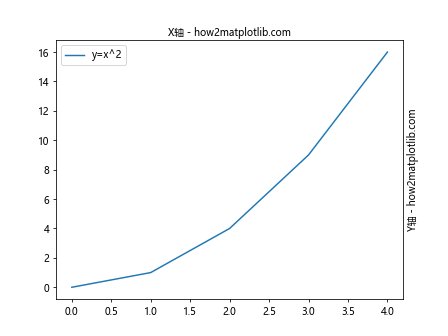
在这个例子中,我们创建了一个简单的二次函数图表。然后,我们使用set_label_position()函数将x轴标签移到了图表的顶部,y轴标签移到了图表的右侧。这种布局可能在某些特定的数据展示场景中更为合适。
4. 在多子图中使用set_label_position()
当你在一个图形中创建多个子图时,set_label_position()函数可以帮助你为每个子图单独设置标签位置。这在创建复杂的图表布局时特别有用。
import matplotlib.pyplot as plt
# 创建2x2的子图布局
fig, ((ax1, ax2), (ax3, ax4)) = plt.subplots(2, 2, figsize=(10, 8))
# 在每个子图中绘制不同的函数
x = [0, 1, 2, 3, 4]
ax1.plot(x, [i**2 for i in x])
ax2.plot(x, [i**3 for i in x])
ax3.plot(x, [2**i for i in x])
ax4.plot(x, [i**0.5 for i in x])
# 设置每个子图的标签位置
ax1.set_xlabel('X1 - how2matplotlib.com')
ax1.set_ylabel('Y1 - how2matplotlib.com')
ax1.xaxis.set_label_position('top')
ax1.yaxis.set_label_position('right')
ax2.set_xlabel('X2 - how2matplotlib.com')
ax2.set_ylabel('Y2 - how2matplotlib.com')
ax2.xaxis.set_label_position('top')
ax3.set_xlabel('X3 - how2matplotlib.com')
ax3.set_ylabel('Y3 - how2matplotlib.com')
ax3.yaxis.set_label_position('right')
ax4.set_xlabel('X4 - how2matplotlib.com')
ax4.set_ylabel('Y4 - how2matplotlib.com')
plt.tight_layout()
plt.show()
Output:
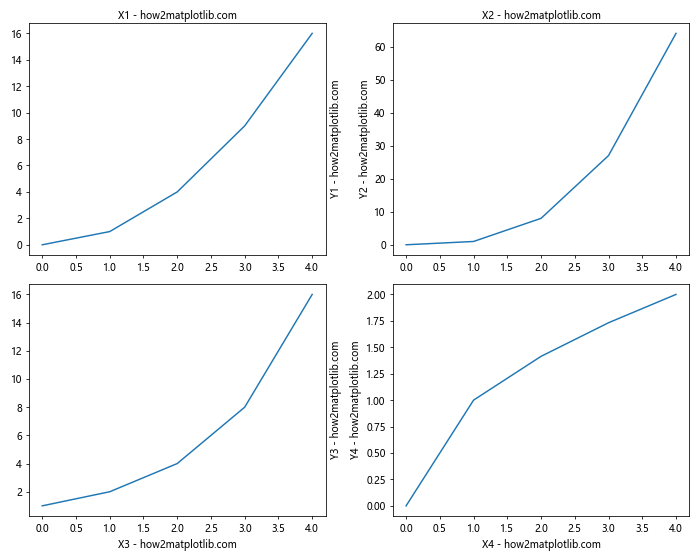
在这个例子中,我们创建了一个2×2的子图布局,每个子图展示了不同的函数。我们为每个子图设置了不同的标签位置:
– 左上角的子图(ax1):x轴标签在顶部,y轴标签在右侧
– 右上角的子图(ax2):x轴标签在顶部,y轴标签在左侧(默认位置)
– 左下角的子图(ax3):x轴标签在底部(默认位置),y轴标签在右侧
– 右下角的子图(ax4):x轴和y轴标签都在默认位置
这种灵活的布局可以帮助你创建更加丰富和信息量大的图表。
5. 结合其他轴设置函数
set_label_position()函数通常与其他轴设置函数一起使用,以实现更复杂的自定义效果。例如,你可以结合使用set_ticks_position()函数来调整刻度线的位置。
import matplotlib.pyplot as plt
import numpy as np
# 创建数据
x = np.linspace(0, 2*np.pi, 100)
y = np.sin(x)
# 创建图表
fig, ax = plt.subplots()
# 绘制sin函数
ax.plot(x, y, label='sin(x)')
# 设置x轴标签和刻度位置
ax.set_xlabel('X轴 - how2matplotlib.com')
ax.xaxis.set_label_position('top')
ax.xaxis.set_ticks_position('top')
# 设置y轴标签和刻度位置
ax.set_ylabel('Y轴 - how2matplotlib.com')
ax.yaxis.set_label_position('right')
ax.yaxis.set_ticks_position('right')
plt.legend()
plt.show()
Output:
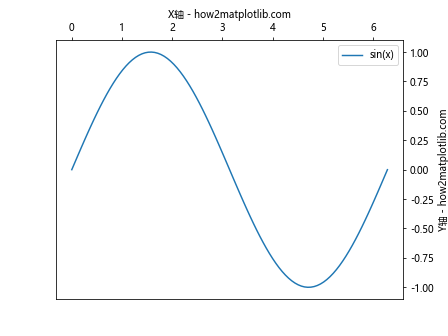
在这个例子中,我们不仅将x轴标签移到了顶部,y轴标签移到了右侧,还使用set_ticks_position()函数将刻度线也移到了相应的位置。这样可以创建一个完全反转的坐标轴布局,在某些特殊的数据展示需求中可能会很有用。
6. 在极坐标图中使用set_label_position()
set_label_position()函数不仅可以用于笛卡尔坐标系,还可以应用于极坐标系。在极坐标图中,这个函数可以帮助你调整径向轴(r轴)和角度轴(theta轴)的标签位置。
import matplotlib.pyplot as plt
import numpy as np
# 创建极坐标数据
r = np.linspace(0, 2, 100)
theta = 2 * np.pi * r
# 创建极坐标图
fig, ax = plt.subplots(subplot_kw=dict(projection='polar'))
# 绘制螺旋线
ax.plot(theta, r)
# 设置r轴标签
ax.set_ylabel('半径 - how2matplotlib.com')
ax.yaxis.set_label_position('right')
# 设置theta轴标签
ax.set_xlabel('角度 - how2matplotlib.com')
ax.xaxis.set_label_position('top')
plt.show()
Output:
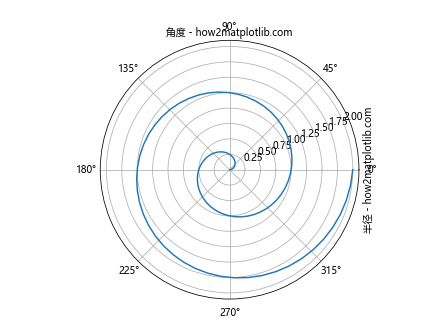
在这个极坐标图例子中,我们绘制了一个简单的螺旋线。通过set_label_position()函数,我们将r轴(径向轴)的标签移到了右侧,将theta轴(角度轴)的标签移到了顶部。这种布局可以在某些极坐标数据展示中提供更好的可读性。
7. 动态调整标签位置
有时,你可能需要根据数据的特性动态调整标签的位置。下面的例子展示了如何根据数据的正负值来调整y轴标签的位置:
import matplotlib.pyplot as plt
import numpy as np
# 创建数据
x = np.linspace(-5, 5, 100)
y = x**3
# 创建图表
fig, ax = plt.subplots()
# 绘制三次函数
ax.plot(x, y)
# 设置x轴标签
ax.set_xlabel('X轴 - how2matplotlib.com')
# 根据y值的正负动态设置y轴标签位置
if np.mean(y) > 0:
ax.set_ylabel('Y轴(正值居多) - how2matplotlib.com')
ax.yaxis.set_label_position('right')
else:
ax.set_ylabel('Y轴(负值居多) - how2matplotlib.com')
ax.yaxis.set_label_position('left')
plt.show()
Output:
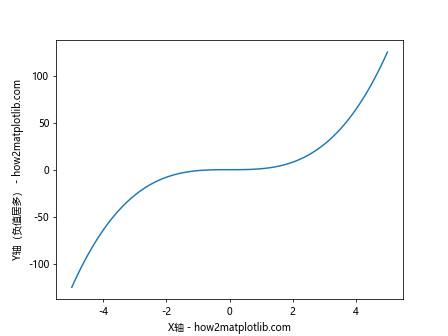
在这个例子中,我们绘制了一个三次函数。程序会计算y值的平均值,如果平均值大于0,就将y轴标签放在右侧;否则,就放在左侧。这种动态调整可以帮助突出数据的主要特征。
8. 在3D图中使用set_label_position()
虽然set_label_position()主要用于2D图表,但在3D图表中也有其应用。在3D图中,你可以使用这个函数来调整x轴、y轴和z轴的标签位置。
import matplotlib.pyplot as plt
from mpl_toolkits.mplot3d import Axes3D
import numpy as np
# 创建3D数据
x = np.linspace(-5, 5, 100)
y = np.linspace(-5, 5, 100)
X, Y = np.meshgrid(x, y)
Z = np.sin(np.sqrt(X**2 + Y**2))
# 创建3D图
fig = plt.figure()
ax = fig.add_subplot(111, projection='3d')
# 绘制3D曲面
surf = ax.plot_surface(X, Y, Z)
# 设置轴标签
ax.set_xlabel('X轴 - how2matplotlib.com')
ax.set_ylabel('Y轴 - how2matplotlib.com')
ax.set_zlabel('Z轴 - how2matplotlib.com')
# 调整标签位置
ax.xaxis.set_label_position('top')
ax.yaxis.set_label_position('right')
plt.show()
在这个3D图例子中,我们绘制了一个复杂的三维曲面。通过set_label_position()函数,我们将x轴标签移到了顶部,y轴标签移到了右侧。注意,在3D图中,z轴标签的位置通常是固定的,不能通过这个函数来调整。
9. 结合tick_params()函数使用
set_label_position()函数经常与tick_params()函数一起使用,以实现更全面的坐标轴自定义。tick_params()函数允许你同时调整刻度线和标签的多个属性。
import matplotlib.pyplot as plt
import numpy as np
# 创建数据
x = np.linspace(0, 10, 100)
y = np.sin(x)
# 创建图表
fig, ax = plt.subplots()
# 绘制sin函数
ax.plot(x, y)
# 设置x轴属性
ax.set_xlabel('X轴 - how2matplotlib.com')
ax.xaxis.set_label_position('top')
ax.tick_params(axis='x', which='both', top=True, bottom=False, labeltop=True, labelbottom=False)
# 设置y轴属性
ax.set_ylabel('Y轴 - how2matplotlib.com')
ax.yaxis.set_label_position('right')
ax.tick_params(axis='y', which='both', right=True, left=False, labelright=True, labelleft=False)
plt.show()
Output:
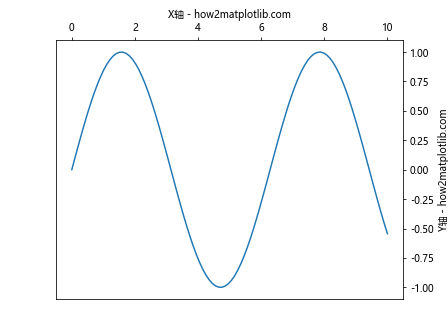
在这个例子中,我们不仅使用set_label_position()函数移动了轴标签,还使用tick_params()函数调整了刻度线和刻度标签的位置。这样,我们创建了一个完全反转的坐标轴布局,x轴的所有元素都在顶部,y轴的所有元素都在右侧。
10. 在共享轴的子图中使用set_label_position()
当你创建具有共享轴的子图时,set_label_position()函数可以帮助你更好地组织标签。以下是一个例子:
import matplotlib.pyplot as plt
import numpy as np
# 创建数据
x = np.linspace(0, 10, 100)
y1 = np.sin(x)
y2 = np.cos(x)
# 创建具有共享x轴的两个子图
fig, (ax1, ax2) = plt.subplots(2, 1, sharex=True, figsize=(8, 6))
# 在上面的子图中绘制sin函数
ax1.plot(x, y1, label='sin(x)')
ax1.set_ylabel('Y1 - how2matplotlib.com')
ax1.legend()
# 在下面的子图中绘制cos函数
ax2.plot(x, y2, label='cos(x)')
ax2.set_ylabel('Y2 - how2matplotlib.com')
ax2.legend()
# 设置共享的x轴标签
ax2.set_xlabel('X轴 - how2matplotlib.com')
ax2.xaxis.set_label_position('top')
# 调整y轴标签位置
ax1.yaxis.set_label_position('right')
ax2.yaxis.set_label_position('right')
plt.tight_layout()
plt.show()
Output:
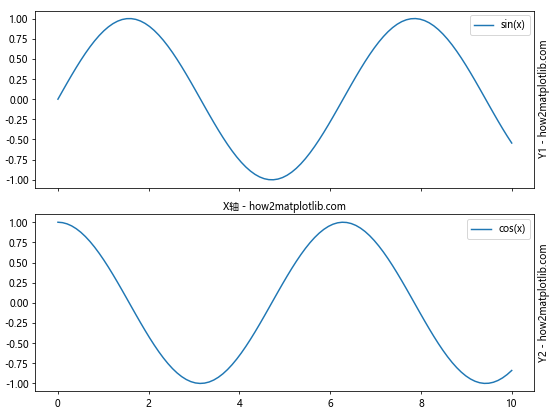
在这个例子中,我们创建了两个共享x轴的子图。通过set_label_position()函数,我们将共享的x轴标签移到了顶部,并将两个子图的y轴标签都移到了右侧。这种布局可以在纵向比较两个相关函数时提供更好的可读性。
11. 在极坐标柱状图中使用set_label_position()
set_label_position()函数在极坐标柱状图中也有独特的应用。以下是一个示例:
import matplotlib.pyplot as plt
import numpy as np
# 准备数据
N = 8
theta = np.linspace(0.0, 2 * np.pi, N, endpoint=False)
radii = 10 * np.random.rand(N)
width = np.pi / 4 * np.random.rand(N)
# 创建极坐标图
fig, ax = plt.subplots(subplot_kw=dict(projection='polar'))
# 绘制柱状图
bars = ax.bar(theta, radii, width=width, bottom=0.0)
# 自定义颜色
for r, bar in zip(radii, bars):
bar.set_facecolor(plt.cm.viridis(r / 10.))
bar.set_alpha(0.5)
# 设置r轴标签
ax.set_ylabel('数值 - how2matplotlib.com')
ax.yaxis.set_label_position('right')
# 设置theta轴标签
ax.set_xlabel('角度 - how2matplotlib.com')
ax.xaxis.set_label_position('top')
plt.show()
Output:
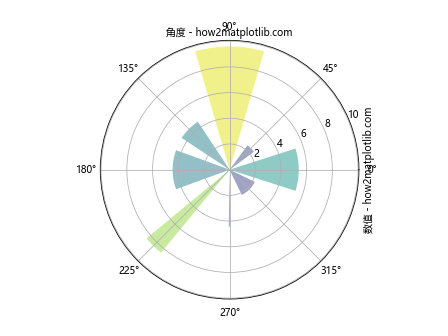
在这个极坐标柱状图中,我们使用set_label_position()函数将r轴(径向轴)的标签移到了右侧,将theta轴(角度轴)的标签移到了顶部。这种布局可以在圆形数据展示(如风向频率等)中提供更直观的标签位置。
12. 在双Y轴图表中使用set_label_position()
当你创建具有双Y轴的图表时,set_label_position()函数可以帮助你更好地区分和定位两个Y轴的标签。以下是一个例子:
import matplotlib.pyplot as plt
import numpy as np
# 创建数据
x = np.linspace(0, 10, 100)
y1 = np.sin(x)
y2 = np.exp(x/10)
# 创建图表和第一个Y轴
fig, ax1 = plt.subplots()
# 绘制第一条线和设置第一个Y轴
color = 'tab:blue'
ax1.set_xlabel('X轴 - how2matplotlib.com')
ax1.set_ylabel('sin(x) - how2matplotlib.com', color=color)
ax1.plot(x, y1, color=color)
ax1.tick_params(axis='y', labelcolor=color)
# 创建第二个Y轴
ax2 = ax1.twinx()
# 绘制第二条线和设置第二个Y轴
color = 'tab:orange'
ax2.set_ylabel('exp(x/10) - how2matplotlib.com', color=color)
ax2.plot(x, y2, color=color)
ax2.tick_params(axis='y', labelcolor=color)
# 调整Y轴标签位置
ax1.yaxis.set_label_position('left')
ax2.yaxis.set_label_position('right')
# 将X轴标签移到顶部
ax1.xaxis.set_label_position('top')
plt.title('双Y轴图表 - how2matplotlib.com')
plt.tight_layout()
plt.show()
Output:
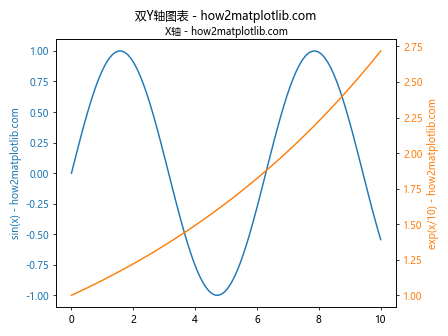
在这个双Y轴的例子中,我们使用set_label_position()函数确保两个Y轴的标签分别位于左侧和右侧。同时,我们还将X轴的标签移到了顶部。这种布局可以在需要同时展示两个不同尺度的数据系列时提供清晰的视觉效果。
13. 在箱线图中使用set_label_position()
set_label_position()函数在统计图表如箱线图中也有其应用。以下是一个在箱线图中使用该函数的例子:
import matplotlib.pyplot as plt
import numpy as np
# 生成示例数据
np.random.seed(42)
data = [np.random.normal(0, std, 100) for std in range(1, 4)]
# 创建箱线图
fig, ax = plt.subplots()
# 绘制箱线图
bp = ax.boxplot(data, patch_artist=True)
# 自定义箱线图颜色
colors = ['lightblue', 'lightgreen', 'lightpink']
for patch, color in zip(bp['boxes'], colors):
patch.set_facecolor(color)
# 设置轴标签
ax.set_xlabel('组别 - how2matplotlib.com')
ax.set_ylabel('值 - how2matplotlib.com')
# 调整标签位置
ax.xaxis.set_label_position('top')
ax.yaxis.set_label_position('right')
# 设置标题
ax.set_title('箱线图示例 - how2matplotlib.com')
plt.show()
Output:
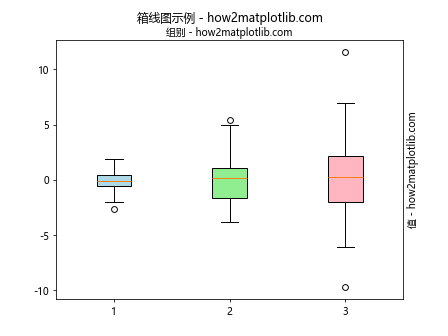
在这个箱线图的例子中,我们使用set_label_position()函数将x轴标签移到了顶部,y轴标签移到了右侧。这种布局可以在某些统计数据展示中提供新颖的视觉效果,尤其是当你想强调某些特定的数据特征时。
14. 在热力图中使用set_label_position()
热力图是另一种可以应用set_label_position()函数的图表类型。以下是一个在热力图中使用该函数的例子:
import matplotlib.pyplot as plt
import numpy as np
# 生成示例数据
np.random.seed(42)
data = np.random.rand(10, 10)
# 创建热力图
fig, ax = plt.subplots()
# 绘制热力图
im = ax.imshow(data, cmap='viridis')
# 添加颜色条
cbar = ax.figure.colorbar(im, ax=ax)
cbar.ax.set_ylabel('值 - how2matplotlib.com', rotation=-90, va="bottom")
# 设置轴标签
ax.set_xlabel('X轴 - how2matplotlib.com')
ax.set_ylabel('Y轴 - how2matplotlib.com')
# 调整标签位置
ax.xaxis.set_label_position('top')
ax.yaxis.set_label_position('right')
# 设置标题
ax.set_title('热力图示例 - how2matplotlib.com')
plt.show()
Output:
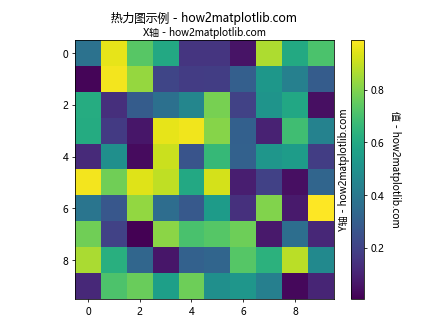
在这个热力图的例子中,我们使用set_label_position()函数将x轴标签移到了顶部,y轴标签移到了右侧。这种布局可以在某些数据可视化场景中提供更好的标签可见性,特别是当热力图的颜色分布在左下角较为密集时。
15. 在极坐标散点图中使用set_label_position()
set_label_position()函数在极坐标散点图中也有其独特的应用。以下是一个例子:
import matplotlib.pyplot as plt
import numpy as np
# 生成示例数据
np.random.seed(42)
N = 150
r = 2 * np.random.rand(N)
theta = 2 * np.pi * np.random.rand(N)
area = 200 * r**2
colors = theta
# 创建极坐标图
fig, ax = plt.subplots(subplot_kw=dict(projection='polar'))
# 绘制散点图
sc = ax.scatter(theta, r, c=colors, s=area, cmap='hsv', alpha=0.75)
# 添加颜色条
cbar = plt.colorbar(sc)
cbar.set_label('角度 - how2matplotlib.com', rotation=270, labelpad=15)
# 设置r轴标签
ax.set_ylabel('半径 - how2matplotlib.com')
ax.yaxis.set_label_position('right')
# 设置theta轴标签
ax.set_xlabel('角度 - how2matplotlib.com')
ax.xaxis.set_label_position('top')
plt.show()
Output:
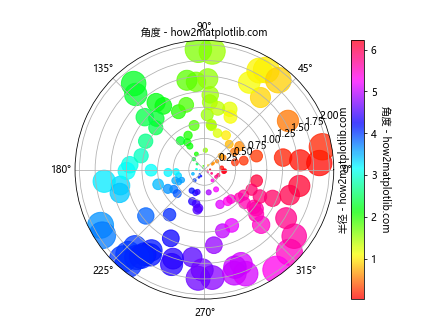
在这个极坐标散点图的例子中,我们使用set_label_position()函数将r轴(径向轴)的标签移到了右侧,将theta轴(角度轴)的标签移到了顶部。这种布局可以在圆形数据分布的可视化中提供更直观的标签位置,例如在展示风向和风速的关系时。
总结
Matplotlib.axis.Axis.set_label_position()函数是一个强大而灵活的工具,可以帮助你精确控制图表中坐标轴标签的位置。通过本文的详细介绍和多个示例,我们可以看到这个函数在各种图表类型中的应用,包括但不限于:
- 基本的二维线图
- 多子图布局
- 极坐标图
- 3D图表
- 动态调整的图表
- 共享轴的子图
- 双Y轴图表
- 统计图表(如箱线图)
- 热力图
- 极坐标散点图
在实际应用中,set_label_position()函数常常与其他轴设置函数(如set_ticks_position()、tick_params()等)结合使用,以实现更全面的坐标轴自定义。通过灵活运用这个函数,你可以创建出更加清晰、美观、信息丰富的数据可视化图表。
记住,虽然调整标签位置可以提高图表的可读性和美观性,但过度使用可能会导致混淆。始终要考虑你的目标受众和数据的本质,选择最适合你的数据和展示目的的标签位置。
最后,熟练掌握set_label_position()函数及其相关技巧,将极大地提升你使用Matplotlib创建专业级数据可视化的能力。无论是在科学研究、数据分析还是商业报告中,这些技能都将帮助你更有效地传达数据洞察。
 极客笔记
极客笔记